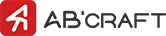ВЕБ ПРИЛОЖЕНИЕ ДЛЯ УЧЕТА ЗАЯВОК
Для доступа в систему учета заявок ООО «ЭйБиКрафт» необходимо перейти по адресу https://abcraft.itsm365.com
При входе используются данные, выданные администратором системы:
- Логин;
- Пароль.
СОЗДАНИЕ НОВОЙ ЗАЯВКИ
Зайдите в Личный кабинет, в верхнем меню выберите "Создать → Заявку".
Откроется форма создания заявки
Заполните поля в форме добавления новой заявки.
- Тема — укажите краткое описание возникшей проблемы.
- Описание — введите подробное описание проблемы, в описание можно вставлять скриншоты из буфера обмена (ctrl+v) и использовать форматирование текста.
- Контракт/Услуга — выберите услугу, с которой возникли проблемы.
- Добавить файл — прикрепите к комментарию необходимые файлы.
- Файлы, прикрепленные к комментарию, отображаются в блоке "Подробнее" (ссылка "подробнее" в поле комментария) и на вкладке "Файлы" в карточке заявки.
- На открывшейся форме добавления заполните поля и нажмите кнопку "Сохранить".
РАБОТА С ЗАЯВКОЙ
В верхнем меню выберите "Активности" → "Заявки" → "Мои заявки" чтобы увидеть заявки оставленные Вами или "Заявки моей компании" что бы увидеть все заявки компании, далее нажмите на номер заявки.

На экране отобразится карточка заявки с основной информацией
В карточке заявки нажмите ссылку "Добавить комментарий" в блоке "Комментарии", откроется форма добавления комментария
Поля формы добавления комментария:
- Текст— укажите содержание комментария.>
- Файлы— прикрепите к комментарию необходимые файлы. Файлы, прикрепленные к комментарию, отображаются в блоке "Подробнее" (ссылка "подробнее" в поле комментария) и на вкладке "Файлы" в карточке заявки.

ЗАКРЫТИЕ ЗАЯВКИ
На вкладке "Мои заявки" нажмите на номер заявки в списке заявок.
В карточке заявки ознакомьтесь с ответом о выполнении работ по заявке и нажмите кнопку "Закрыть".
На открывшейся форме изменения статуса оцените работу специалиста и нажмите кнопку "Сохранить".
ВОЗОБНОВЛЕНИЕ ЗАЯВКИ
На вкладке "Мои заявки" нажмите на номер заявки в списке заявок.
В карточке заявки нажмите кнопку "Возобновить".
На открывшейся форме изменения статуса укажите причину возобновления работ по заявке (в комментарии).